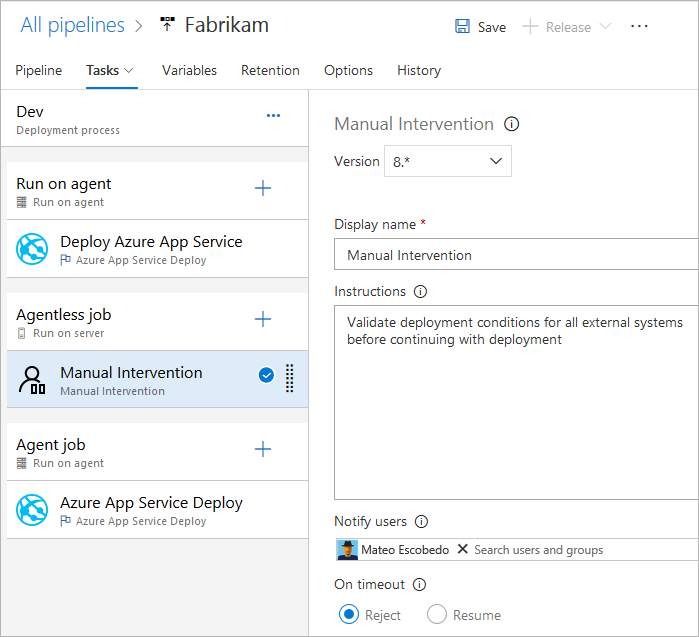Указание заданий в конвейере
Azure DevOps Services | Azure DevOps Server 2022 — Azure DevOps Server 2019
Конвейер можно упорядочить в задания. Каждый конвейер имеет хотя бы одно задание. Задание — это ряд шагов, которые выполняются последовательно как единица. Другими словами, задание — это наименьшая единица работы, которую можно запланировать для выполнения.
Дополнительные сведения о ключевых понятиях и компонентах, составляющих конвейер, см. в разделе "Основные понятия" для новых пользователей Azure Pipelines.
Azure Pipelines не поддерживает приоритет задания для конвейеров YAML. Чтобы управлять выполнением заданий, можно указать условия и зависимости.
Определение одного задания
В самом простом случае конвейер имеет одно задание. В этом случае не нужно явно использовать job ключевое слово, если вы не используете шаблон. Вы можете напрямую указать шаги в файле YAML.
Этот ФАЙЛ YAML имеет задание, которое выполняется в размещенном корпорацией Майкрософт агенте и выходных Hello worldданных.
pool:
vmImage: 'ubuntu-latest'
steps:
- bash: echo "Hello world"
Возможно, потребуется указать дополнительные свойства для этого задания. В этом случае можно использовать ключевое job слово.
jobs:
- job: myJob
timeoutInMinutes: 10
pool:
vmImage: 'ubuntu-latest'
steps:
- bash: echo "Hello world"
Конвейер может иметь несколько заданий. В этом случае используйте ключевое jobs слово.
jobs:
- job: A
steps:
- bash: echo "A"
- job: B
steps:
- bash: echo "B"
Конвейер может иметь несколько этапов, каждый из которых имеет несколько заданий. В этом случае используйте ключевое stages слово.
stages:
- stage: A
jobs:
- job: A1
- job: A2
- stage: B
jobs:
- job: B1
- job: B2
Полный синтаксис для указания задания:
- job: string # name of the job, A-Z, a-z, 0-9, and underscore
displayName: string # friendly name to display in the UI
dependsOn: string | [ string ]
condition: string
strategy:
parallel: # parallel strategy
matrix: # matrix strategy
maxParallel: number # maximum number simultaneous matrix legs to run
# note: `parallel` and `matrix` are mutually exclusive
# you may specify one or the other; including both is an error
# `maxParallel` is only valid with `matrix`
continueOnError: boolean # 'true' if future jobs should run even if this job fails; defaults to 'false'
pool: pool # agent pool
workspace:
clean: outputs | resources | all # what to clean up before the job runs
container: containerReference # container to run this job inside
timeoutInMinutes: number # how long to run the job before automatically cancelling
cancelTimeoutInMinutes: number # how much time to give 'run always even if cancelled tasks' before killing them
variables: { string: string } | [ variable | variableReference ]
steps: [ script | bash | pwsh | powershell | checkout | task | templateReference ]
services: { string: string | container } # container resources to run as a service container
Полный синтаксис для указания задания:
- job: string # name of the job, A-Z, a-z, 0-9, and underscore
displayName: string # friendly name to display in the UI
dependsOn: string | [ string ]
condition: string
strategy:
parallel: # parallel strategy
matrix: # matrix strategy
maxParallel: number # maximum number simultaneous matrix legs to run
# note: `parallel` and `matrix` are mutually exclusive
# you may specify one or the other; including both is an error
# `maxParallel` is only valid with `matrix`
continueOnError: boolean # 'true' if future jobs should run even if this job fails; defaults to 'false'
pool: pool # agent pool
workspace:
clean: outputs | resources | all # what to clean up before the job runs
container: containerReference # container to run this job inside
timeoutInMinutes: number # how long to run the job before automatically cancelling
cancelTimeoutInMinutes: number # how much time to give 'run always even if cancelled tasks' before killing them
variables: { string: string } | [ variable | variableReference ]
steps: [ script | bash | pwsh | powershell | checkout | task | templateReference ]
services: { string: string | container } # container resources to run as a service container
uses: # Any resources (repos or pools) required by this job that are not already referenced
repositories: [ string ] # Repository references to Azure Git repositories
pools: [ string ] # Pool names, typically when using a matrix strategy for the job
Если основное намерение задания — развернуть приложение (в отличие от сборки или тестирования приложения), можно использовать специальный тип задания, называемого заданием развертывания.
Синтаксис задания развертывания:
- deployment: string # instead of job keyword, use deployment keyword
pool:
name: string
demands: string | [ string ]
environment: string
strategy:
runOnce:
deploy:
steps:
- script: echo Hi!
Несмотря на то, что в задачи jobразвертывания можно добавить шаги, рекомендуется вместо этого использовать задание развертывания. Задание развертывания имеет несколько преимуществ. Например, вы можете развернуть в одной из сред, включая такие преимущества, как возможность просматривать историю того, что вы развернули.
Типы заданий
Задания могут быть разных типов в зависимости от того, где они выполняются.
- Задания пула агентов выполняются агентом в пуле агентов.
- Задания сервера выполняются на сервере Azure DevOps Server.
- Задания контейнера выполняются в контейнере с помощью агента в пуле агентов. Дополнительные сведения о выборе контейнеров см. в разделе "Определение заданий контейнеров".
- Задания пула агентов выполняются агентом в пуле агентов.
- Задания сервера выполняются на сервере Azure DevOps Server.
Задания пула агентов
Агентский пул — это наиболее распространенные работы. Эти задачи выполняются агентом из пула агентов. Вы можете указать пул для выполнения задания, а также требования к возможностям агента, необходимым для выполнения вашего задания. Агенты могут размещаться на платформе Microsoft или на своем собственном сервере. Для получения дополнительной информации см. агентов Azure Pipelines.
- При использовании агентов, размещенных корпорацией Майкрософт, каждое задание в конвейере получает новый агент.
- При использовании локально размещенных агентов вы можете использовать требования, чтобы указать, какими возможностями должен обладать агент для выполнения задания. Вы можете получить того же агента для последовательных заданий, если в вашем пуле агентов более одного агента, который соответствует требованиям вашего пайплайна. Если в пуле есть только один агент, соответствующий требованиям конвейера, конвейер ожидает, пока этот агент не будет доступен.
Примечание.
Требования и возможности предназначены для использования с локальными агентами, чтобы задания могли соответствовать агенту, который соответствует требованиям задания. При использовании агентов, размещенных корпорацией Майкрософт, вы выбираете образ агента, соответствующий требованиям задания. Хотя можно добавить функции агенту, размещенному в Microsoft, вам не нужно их использовать с такими агентами.
pool:
name: myPrivateAgents # your job runs on an agent in this pool
demands: agent.os -equals Windows_NT # the agent must have this capability to run the job
steps:
- script: echo hello world
Или несколько требований:
pool:
name: myPrivateAgents
demands:
- agent.os -equals Darwin
- anotherCapability -equals somethingElse
steps:
- script: echo hello world
Дополнительные сведения о возможностях агента.
Задания сервера
Сервер управляет и выполняет задачи в задании сервера. Для задания сервера не требуется агент или какие-либо целевые компьютеры. Теперь в задании сервера поддерживаются только несколько задач. Максимальное время для задания сервера — 30 дней.
Поддерживаемые задачи без агента
В настоящее время для заданий без агента поддерживаются только следующие задачи:
- Задача задержки
- Вызов задачи функции Azure
- Вызов задачи REST API
- Задача проверки вручную
- Публикация в задаче Служебная шина Azure
- Запрос задачи оповещений Azure Monitor
- Задача "Запрос рабочих элементов"
Так как задачи расширяемы, вы можете добавить дополнительные задачи без агента с помощью расширений. Время ожидания по умолчанию для заданий без агента — 60 минут.
Полный синтаксис для указания задания сервера:
jobs:
- job: string
timeoutInMinutes: number
cancelTimeoutInMinutes: number
strategy:
maxParallel: number
matrix: { string: { string: string } }
pool: server # note: the value 'server' is a reserved keyword which indicates this is an agentless job
Кроме того, можно использовать упрощенный синтаксис:
jobs:
- job: string
pool: server # note: the value 'server' is a reserved keyword which indicates this is an agentless job
Зависимости
При определении нескольких заданий на одном этапе можно указать зависимости между ними. Конвейеры должны содержать по крайней мере одно задание без зависимостей. По умолчанию задания конвейера YAML Azure DevOps выполняются параллельно, если dependsOn значение не задано.
Примечание.
Каждый агент может одновременно выполнять только одно задание. Для параллельного выполнения нескольких заданий необходимо настроить несколько агентов. Кроме того, вам потребуется достаточно параллельных заданий.
Синтаксис определения нескольких заданий и их зависимостей:
jobs:
- job: string
dependsOn: string
condition: string
Примеры заданий, которые последовательно создаются:
jobs:
- job: Debug
steps:
- script: echo hello from the Debug build
- job: Release
dependsOn: Debug
steps:
- script: echo hello from the Release build
Примеры заданий, которые создаются параллельно (без зависимостей):
jobs:
- job: Windows
pool:
vmImage: 'windows-latest'
steps:
- script: echo hello from Windows
- job: macOS
pool:
vmImage: 'macOS-latest'
steps:
- script: echo hello from macOS
- job: Linux
pool:
vmImage: 'ubuntu-latest'
steps:
- script: echo hello from Linux
Пример вентилятора:
jobs:
- job: InitialJob
steps:
- script: echo hello from initial job
- job: SubsequentA
dependsOn: InitialJob
steps:
- script: echo hello from subsequent A
- job: SubsequentB
dependsOn: InitialJob
steps:
- script: echo hello from subsequent B
Пример вентилятора:
jobs:
- job: InitialA
steps:
- script: echo hello from initial A
- job: InitialB
steps:
- script: echo hello from initial B
- job: Subsequent
dependsOn:
- InitialA
- InitialB
steps:
- script: echo hello from subsequent
Условия
Вы можете указать условия, в которых выполняется каждое задание. По умолчанию задание выполняется, если оно не зависит от других заданий, или если все задания, от которых оно зависит, успешно завершены. Это поведение можно настроить, принудив выполнение задания, даже если предыдущее задание завершается сбоем или путем указания настраиваемого условия.
Пример запуска задания на основе состояния выполнения предыдущего задания:
jobs:
- job: A
steps:
- script: exit 1
- job: B
dependsOn: A
condition: failed()
steps:
- script: echo this will run when A fails
- job: C
dependsOn:
- A
- B
condition: succeeded('B')
steps:
- script: echo this will run when B runs and succeeds
Пример использования настраиваемого условия:
jobs:
- job: A
steps:
- script: echo hello
- job: B
dependsOn: A
condition: and(succeeded(), eq(variables['build.sourceBranch'], 'refs/heads/main'))
steps:
- script: echo this only runs for master
Можно указать, что задание выполняется на основе значения выходной переменной, заданной в предыдущем задании. В этом случае можно использовать только переменные, заданные в непосредственно зависимых заданиях:
jobs:
- job: A
steps:
- script: "echo '##vso[task.setvariable variable=skipsubsequent;isOutput=true]false'"
name: printvar
- job: B
condition: and(succeeded(), ne(dependencies.A.outputs['printvar.skipsubsequent'], 'true'))
dependsOn: A
steps:
- script: echo hello from B
Время ожидания
Чтобы избежать излишнего использования ресурсов, когда задание не отвечает или слишком долго ожидает, можно установить ограничение на время его выполнения. Используйте параметр времени ожидания задания, чтобы указать предельное значение для времени выполнения задания (в минутах). Задание значения равно нулю означает, что задание может выполняться:
- Навсегда для локальных агентов
- В течение 360 минут (6 часов) в размещенных майкрософт агентах с общедоступным проектом и общедоступный репозиторий
- В течение 60 минут на размещенных в Майкрософт агентах с частным проектом или частным репозиторием (если дополнительная емкость оплачивается).
Период времени ожидания начинается при запуске задания. Он не включает время, когда задание находится в очереди или ожидает агента.
Позволяет timeoutInMinutes задать ограничение для времени выполнения задания. Если значение не указано, значение по умолчанию составляет 60 минут. При указании 0 используется максимальное ограничение.
Позволяет cancelTimeoutInMinutes задать ограничение для времени отмены задания, если задача развертывания будет запущена, если предыдущая задача завершилась сбоем. Если значение не указано, значение по умолчанию составляет 5 минут. Значение должно находиться в диапазоне от 1 до 35790 минут.
jobs:
- job: Test
timeoutInMinutes: 10 # how long to run the job before automatically cancelling
cancelTimeoutInMinutes: 2 # how much time to give 'run always even if cancelled tasks' before stopping them
Время ожидания имеет следующий уровень приоритета.
- В размещенных корпорацией Майкрософт агентах задания ограничены в том, сколько времени они могут выполняться на основе типа проекта и выполняются ли они с помощью платного параллельного задания. При истечении интервала времени ожидания задания, размещенного корпорацией Майкрософт, задание завершается. В размещенных майкрософт агентах задания не могут выполняться дольше этого интервала, независимо от времени ожидания на уровне задания, указанного в задании.
- Время ожидания, настроенное на уровне задания, указывает максимальную длительность выполнения задания. Когда интервал времени ожидания задания истекает, задание завершается. Когда задание выполняется в агенте, размещенном корпорацией Майкрософт, установка времени ожидания уровня задания более чем встроенного времени ожидания , предоставленного агентом Майкрософт, не имеет эффекта.
- Вы также можете задать время ожидания для каждой задачи по отдельности. См . параметры управления задачами. Если интервал времени ожидания задания истекает до завершения задачи, выполнение задания завершается, даже если задача настроена с длительным интервалом времени ожидания.
Настройка нескольких заданий
Из одного задания, который вы создаете, можно выполнять несколько заданий на нескольких агентах параллельно. Некоторыми примерами могут служить:
Сборки с несколькими конфигурациями: можно параллельно создавать несколько конфигураций. Например, можно создать приложение Visual C++ для обеих
debugплатформ иreleasex86конфигурацийx64. Дополнительные сведения см. в разделе "Сборка Visual Studio" — несколько конфигураций для нескольких платформ.Развертывания с несколькими конфигурациями: можно выполнять несколько развертываний параллельно, например в разных географических регионах.
Многофакторное тестирование: можно параллельно выполнять тестирование нескольких конфигураций.
Многофакторная конфигурация всегда создает хотя бы одно задание, даже если переменная с несколькими конфигурациями пуста.
Стратегия matrix позволяет несколько раз отправлять задание с различными наборами переменных. Тег maxParallel ограничивает объем параллелизма. Следующее задание отправляется три раза со значениями расположения и браузера, заданными как указано. Однако одновременно выполняются только два задания.
jobs:
- job: Test
strategy:
maxParallel: 2
matrix:
US_IE:
Location: US
Browser: IE
US_Chrome:
Location: US
Browser: Chrome
Europe_Chrome:
Location: Europe
Browser: Chrome
Примечание.
Имена конфигурации матрицы (например, US_IE в примере) должны содержать только базовые буквы латинского алфавита (A - Z, a - z), цифры и символы подчеркивания (_).
Имя должно начинаться с буквы.
Кроме того, они должны иметь 100 символов или меньше.
Кроме того, можно использовать выходные переменные для создания матрицы. Этот метод может быть удобным, если необходимо создать матрицу с помощью скрипта.
matrix принимает выражение среды выполнения, содержащее строковый объект JSON.
Этот объект JSON при развертывании должен соответствовать синтаксису матрицирования.
В следующем примере мы жестко закодировали строку JSON, но ее можно создать с помощью языка сценариев или программы командной строки.
jobs:
- job: generator
steps:
- bash: echo "##vso[task.setVariable variable=legs;isOutput=true]{'a':{'myvar':'A'}, 'b':{'myvar':'B'}}"
name: mtrx
# This expands to the matrix
# a:
# myvar: A
# b:
# myvar: B
- job: runner
dependsOn: generator
strategy:
matrix: $[ dependencies.generator.outputs['mtrx.legs'] ]
steps:
- script: echo $(myvar) # echos A or B depending on which leg is running
Фрагментирование
Задание агента можно использовать для параллельного выполнения набора тестов. Например, можно запустить большой набор из 1000 тестов на одном агенте. Кроме того, можно использовать два агента и выполнять 500 тестов на каждом из них параллельно.
Чтобы применить срез, задачи в задании должны быть достаточно умными, чтобы понять срез, к которому они относятся.
Задача "Тест Visual Studio" — это одна из таких задач, которая поддерживает тестирование срезов. Если вы установили несколько агентов, можно указать, как задача тестирования Visual Studio выполняется параллельно с этими агентами.
Стратегия parallel позволяет повторять задание много раз.
Переменные System.JobPositionInPhase и System.TotalJobsInPhase добавляются в каждое задание. Затем переменные можно использовать в скриптах для разделения работы между заданиями.
Ознакомьтесь с параллельными и несколькими выполнениями с помощью заданий агента.
Следующее задание отправляется пять раз со значениями System.JobPositionInPhase и System.TotalJobsInPhase соответствующим образом задано.
jobs:
- job: Test
strategy:
parallel: 5
Переменные задания
Если вы используете YAML, переменные можно указать в задании. Переменные можно передать в входные данные задачи с помощью синтаксиса макроса $(variableName) или получить доступ к скрипту с помощью переменной этапа.
Ниже приведен пример определения переменных в задании и их использовании в задачах.
variables:
mySimpleVar: simple var value
"my.dotted.var": dotted var value
"my var with spaces": var with spaces value
steps:
- script: echo Input macro = $(mySimpleVar). Env var = %MYSIMPLEVAR%
condition: eq(variables['agent.os'], 'Windows_NT')
- script: echo Input macro = $(mySimpleVar). Env var = $MYSIMPLEVAR
condition: in(variables['agent.os'], 'Darwin', 'Linux')
- bash: echo Input macro = $(my.dotted.var). Env var = $MY_DOTTED_VAR
- powershell: Write-Host "Input macro = $(my var with spaces). Env var = $env:MY_VAR_WITH_SPACES"
Сведения об использовании условия см. в разделе "Указание условий".
Рабочая область
При запуске задания пула агентов создается рабочая область агента. Рабочая область — это каталог, в котором он скачивает источник, выполняет шаги и создает выходные данные. На каталог рабочей области можно ссылаться в задании с помощью Pipeline.Workspace переменной. В этом разделе создаются различные вложенные каталоги:
-
Build.SourcesDirectory— где задачи загружают исходный код приложения. -
Build.ArtifactStagingDirectory— где задачи загружают артефакты, необходимые для конвейера или отправки артефактов перед их публикацией. -
Build.BinariesDirectory— где задачи записывают выходные данные. -
Common.TestResultsDirectory— где задачи отправляют результаты теста.
$(Build.ArtifactStagingDirectory) и $(Common.TestResultsDirectory) всегда удаляются и повторно создаются перед каждой сборкой.
При запуске конвейера в локальном агенте по умолчанию ни один из подкаталогов, отличных $(Build.ArtifactStagingDirectory)$(Common.TestResultsDirectory) от двух последовательных запусков. В результате можно выполнять поэтапные сборки и развертывания, если задачи реализованы для их использования. Это поведение можно переопределить с помощью workspace параметра задания.
Внимание
Параметры очистки рабочей области применимы только для локальных агентов. Задания всегда выполняются на новом агенте с агентами, размещенными корпорацией Майкрософт.
- job: myJob
workspace:
clean: outputs | resources | all # what to clean up before the job runs
При указании одного из clean параметров они интерпретируются следующим образом:
-
outputs: удалитеBuild.BinariesDirectoryперед выполнением нового задания. -
resources: удалитеBuild.SourcesDirectoryперед выполнением нового задания. -
all: удалите весьPipeline.Workspaceкаталог перед запуском нового задания.
jobs:
- deployment: MyDeploy
pool:
vmImage: 'ubuntu-latest'
workspace:
clean: all
environment: staging
Примечание.
В зависимости от возможностей агентов и требований потока обработки, каждое задание может быть перенаправлено к другому агенту в вашем локальном пуле. В результате можно получить новый агент для последующих запусков конвейера (или этапов или заданий в одном конвейере), поэтому не очистка не гарантирует, что последующие запуски, задания или этапы могут получить доступ к выходным данным из предыдущих запусков, заданий или этапов. Вы можете настроить возможности агента и требования конвейера, чтобы указать, какие агенты используются для выполнения задания конвейера. Но если в пуле есть только один агент, который соответствует требованиям, то нет никаких гарантий, что последующие задания будут использовать того же агента, что и предыдущие. Дополнительные сведения см. в разделе "Указание требований".
Помимо очистки рабочей области, можно также настроить очистку, настроив параметр "Очистка " в пользовательском интерфейсе параметров конвейера. Если параметр "Очистка" имеет значение true, то значение по умолчанию эквивалентно указанию clean: true каждого шага вычисления в конвейере. Когда вы указываете clean: true, сначала выполняется git clean -ffdx, затем git reset --hard HEAD перед получением данных git. Чтобы настроить параметр Clean , выполните следующие действия.
Измените конвейер, выберите ...и выберите "Триггеры".
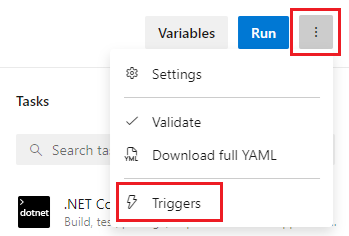
Выберите YAML, Get sources и настройте нужный параметр "Очистить ". Значение по умолчанию: true.
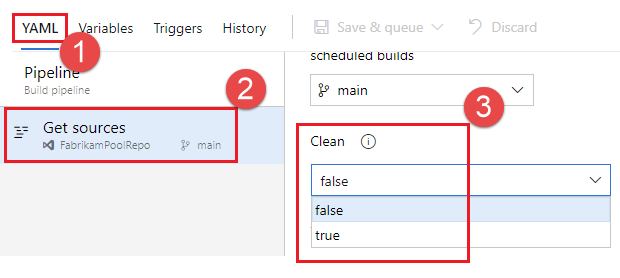
Скачивание артефакта
В этом примере YAML-файл публикует артефакт WebSite , а затем загружает артефакт $(Pipeline.Workspace)в . Задание развертывания выполняется только в том случае, если задание сборки выполнено успешно.
# test and upload my code as an artifact named WebSite
jobs:
- job: Build
pool:
vmImage: 'ubuntu-latest'
steps:
- script: npm test
- task: PublishBuildArtifacts@1
inputs:
pathtoPublish: '$(System.DefaultWorkingDirectory)'
artifactName: WebSite
# download the artifact and deploy it only if the build job succeeded
- job: Deploy
pool:
vmImage: 'ubuntu-latest'
steps:
- checkout: none #skip checking out the default repository resource
- task: DownloadBuildArtifacts@0
displayName: 'Download Build Artifacts'
inputs:
artifactName: WebSite
downloadPath: $(Pipeline.Workspace)
dependsOn: Build
condition: succeeded()
Сведения об использовании зависимости и условия см. в разделе "Указание условий".
Доступ к маркеру OAuth
Вы можете разрешить скриптам, выполняемым в задании, доступ к текущему маркеру безопасности OAuth в Azure Pipelines. Маркер можно использовать для проверки подлинности в REST API Azure Pipelines.
Маркер OAuth всегда доступен для конвейеров YAML.
Он должен быть явно сопоставлен с задачей или шагом с помощью env.
Приведем пример:
steps:
- powershell: |
$url = "$($env:SYSTEM_TEAMFOUNDATIONCOLLECTIONURI)$env:SYSTEM_TEAMPROJECTID/_apis/build/definitions/$($env:SYSTEM_DEFINITIONID)?api-version=4.1-preview"
Write-Host "URL: $url"
$pipeline = Invoke-RestMethod -Uri $url -Headers @{
Authorization = "Bearer $env:SYSTEM_ACCESSTOKEN"
}
Write-Host "Pipeline = $($pipeline | ConvertTo-Json -Depth 100)"
env:
SYSTEM_ACCESSTOKEN: $(system.accesstoken)